Hướng dẫn khôi phục cài đặt gốc cho Vivo X90
Hiệu năng của vivo X90 tốt về mọi mặt. Gần đây, nhiều bạn bè muốn nhận chiếc điện thoại này làm điện thoại mới của mình. Tuy nhiên, vẫn còn nhiều câu hỏi chưa được giải đáp và nhiều bạn bè cũng đã nêu ra những vấn đề khiến họ lo lắng.Ví dụ: đây là một phương pháp khôi phục cài đặt gốc. Hãy xem cách khôi phục cài đặt gốc trên vivo X90.

Hướng dẫn khôi phục cài đặt gốc cho Vivo X90
1. Mở [Cài đặt] trên điện thoại vivo, sau đó nhấp vào [Cài đặt khác] trong cài đặt;
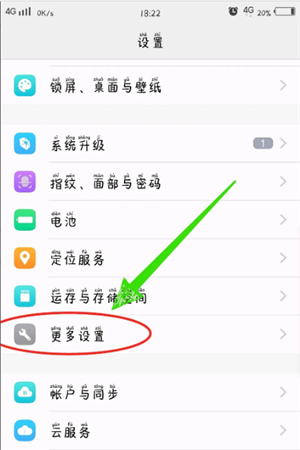
2. Tìm [Khôi phục cài đặt gốc] trong Cài đặt khác và nhấp để vào;
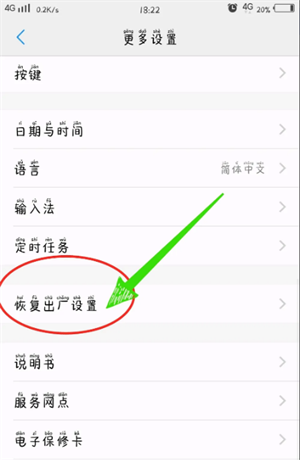
3. Chọn phương pháp bạn cần khôi phục, chẳng hạn như [Khôi phục tất cả cài đặt] và [Xóa tất cả dữ liệu]. Đầu tiên, "Khôi phục tất cả cài đặt" có nghĩa là xóa cài đặt điện thoại;
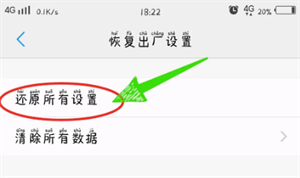
4. Sau khi xác minh mật khẩu màn hình khóa, bạn có thể xóa tất cả cài đặt rồi nhấp vào [Xóa tất cả dữ liệu];
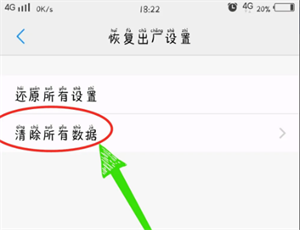
5. Nhấp vào [Định dạng bộ nhớ điện thoại], sau đó nhấp vào [Đặt lại điện thoại];
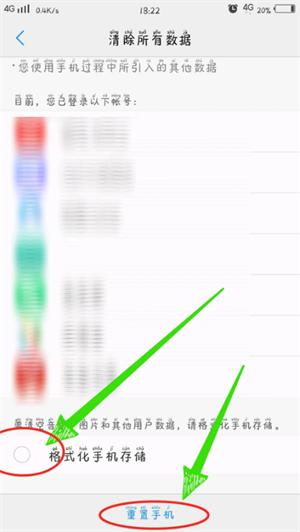
6. Nhập mật khẩu tài khoản vivo của bạn và nhấp vào [Xóa tất cả nội dung] để khôi phục cài đặt gốc.
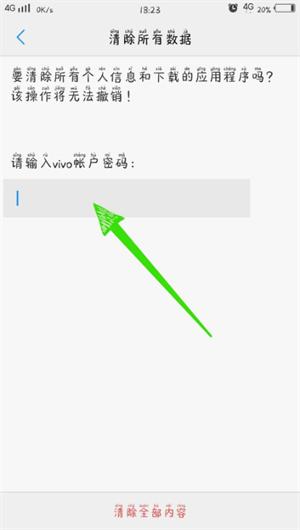
Cách khôi phục cài đặt gốc của vivo X90 như trên. Bạn có thể cài đặt theo nhu cầu của mình.Một điều nữa tôi muốn nhắc nhở mọi người là để đảm bảo an toàn, mọi người nên sao lưu dữ liệu quan trọng, nếu không dữ liệu quan trọng bị mất sẽ nhiều hơn cái được.












